A törölt fényképek helyreállítása iPhone-ról: lehetséges megoldás
„Hogyan lehet visszaállítani a törölt képeket az iPhone készülékről? Néhány fotómat véletlenül törölték, de úgy tűnik, nem tudom visszaszerezni őket!”
Ha Önnek is hasonló kétségei vannak, és szeretné visszaállítani a törölt fotókat iPhone-járól, akkor jó helyen jár. A véletlen törléstől kezdve az iOS-eszköz formázásáig sokféle oka lehet a fényképek elvesztésének. A jó hír az, hogy nagyon egyszerű megtanulni, hogyan lehet visszaállítani a törölt fényképeket az iPhone-ról. Itt felsorolok néhány megoldást a törölt fényképek iPhone-ról történő visszaállítására előzetes biztonsági mentéssel vagy anélkül.

1. rész: Hogyan lehet visszaállítani a véglegesen törölt fotókat iPhone-ról?
Tegyük fel, hogy fényképeit véletlenül törölték az iPhone-járól, és most nem tudja visszaállítani őket. Ebben az esetben megpróbálhatja visszaszerezni a fényképeket egy iCloud biztonsági másolatból vagy annak nemrégiben törölt mappájából.
1. módszer: Helyezze vissza a törölt fényképeket az iPhone-on a Nemrég törölt mappán keresztül
Ha már egy ideje iPhone-t használ, akkor talán már tudja, hogy a törölt képek nem törlődnek azonnal. Ehelyett egy Legutóbb törölt mappába kerülnek, ahol a következő 30 napra mentik őket.
Ezért, ha nem telt el 30 nap, akkor visszaállíthatja a törölt képeket a Legutóbb törölt mappából. A törölt fényképek letöltése iPhone-ról a következőképpen történik, minden erőfeszítés nélkül:
- Mindössze annyit kell tennie, hogy elindítja a Fotók alkalmazást az iPhone-on, és érintse meg a „Recently Deleted” mappát.

- Mostantól hosszan megérintheti bármelyik kép ikonját, hogy kijelölje azt, vagy válasszon több képet. Ugyanezt megteheti, ha felülről megérinti a „Kiválasztás” opciót.
- Végül csak érintse meg a „Visszaállítás” gombot az alján, hogy visszaállítsa a törölt fényképeket az eredeti helyükre.
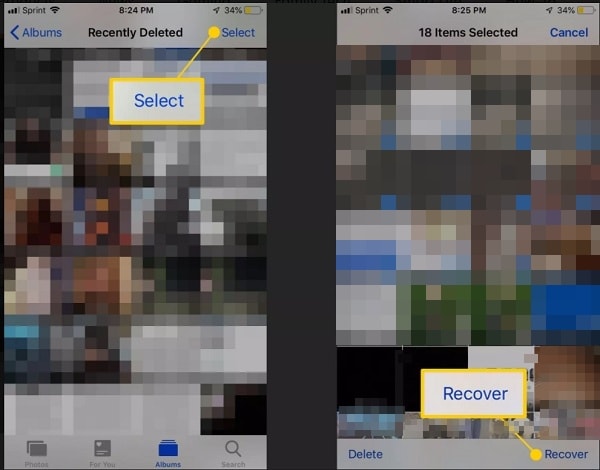
2. módszer: Állítsa vissza a véglegesen törölt fényképeket az iCloudból
Az iOS-eszközök egyik legjobb tulajdonsága, hogy automatikusan szinkronizálhatók egy iCloud-fiókkal. Mivel a felhasználók 5 GB szabad tárhelyet kapnak az iCloudon, gyakran arra használják, hogy biztonsági másolatot készítsenek fotóikról. Ezért, ha szinkronizálta fényképeit az iCloud szolgáltatással, vagy van biztonsági másolata, akkor könnyedén visszaállíthatja a törölt fotókat iPhone-járól. Ha meg szeretné tudni, hogyan állíthatja helyre a véglegesen törölt fényképeket iPhone-ról az iCloudon keresztül, kövesse az alábbi lépéseket.
- Ha a fényképek szinkronizálva voltak az iClouddal, akkor meg kell győződnie arról, hogy eszköze ugyanabba a fiókba van bejelentkezve.
- Ezután lépjen a Beállítások> Fotók menüpontba, és kapcsolja be az iCloud Photo Library és az iCloud Photo Sharing opciót.
- Ezen túlmenően megbizonyosodhat arról, hogy a fényképek mobiladat-kapcsolaton keresztüli szinkronizálása engedélyezve van a telefonján.
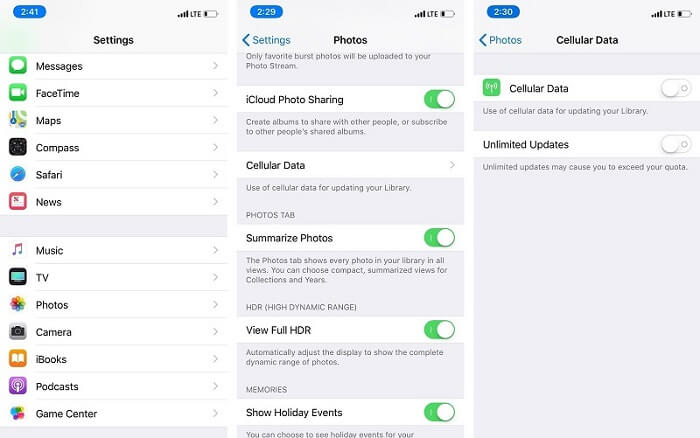
Fontos megjegyzés: Adatok visszaállítása iCloud biztonsági másolatból
Abban az esetben, ha vissza szeretné állítani az iPhone-on törölt fényképeket egy meglévő iCloud biztonsági másolatból, akkor vissza kell állítania a telefont. Ezt a Beállítások > Általános > Visszaállítás > Összes tartalom és beállítás törlésével teheti meg. Most, amikor a telefon újraindulna, elvégezheti a kezdeti beállítást, és kiválaszthatja az adatok visszaállítását az iCloud biztonsági másolatból. Később bejelentkezhet ugyanabba az iCloud-fiókba, és kiválaszthatja a visszaállítandó biztonsági másolatot az eszközön.
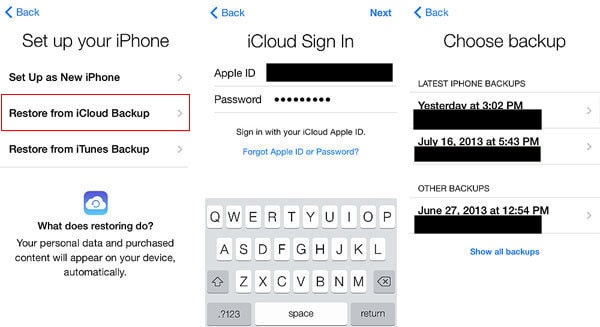
2. rész: Hogyan lehet visszaállítani a törölt fényképeket iPhone-ról biztonsági mentés nélkül?
Még akkor is visszaállíthatja a törölt fényképeket az iPhone-járól, ha nincs sehova mentett korábbi biztonsági másolata. Az iPhone-on törölt fényképek helyreállításához használhat egy megbízható alkalmazást, például DrFoneTool – Adat-helyreállítás (iOS). Ismeretes, hogy pozícióeredményeket hoz minden forgatókönyv esetén, például formázott iPhone, véletlen adatvesztés, sérült eszköz, vírustámadás és így tovább.

DrFoneTool – Adat-helyreállítás (iOS)
A Recuva legjobb alternatívája bármilyen iOS-eszközről való helyreállításhoz
- A fájlok iTunes, iCloud vagy telefonról való közvetlen helyreállításának technológiájával készült.
- Képes az adatok helyreállítására olyan súlyos forgatókönyvek esetén, mint az eszköz károsodása, a rendszer összeomlása vagy a fájlok véletlen törlése.
- Teljes mértékben támogatja az iOS eszközök összes népszerű formáját, például iPhone XS, iPad Air 2, iPod, iPad stb.
- A DrFoneTool – Data Recovery (iOS) programból helyreállított fájlok egyszerű exportálása a számítógépre.
- A felhasználók gyorsan visszaállíthatják a kiválasztott adattípusokat anélkül, hogy a teljes adattömeget be kellene tölteniük.
Az alkalmazás magas helyreállítási arányáról ismert, és az első iPhone adat-helyreállító eszköznek tekinthető. A legjobb az egészben az, hogy a törölt fotók visszaállításához nem kell feltörni az eszközt. Visszakaphatja fényképeit, videóit, névjegyeit, zenéit, dokumentumait stb., és előzetesen meg is tekintheti őket. Ha meg szeretné tudni, hogyan állíthatja vissza a törölt fényképeket az iPhone-ról biztonsági mentés nélkül, kövesse ezt az alapvető gyakorlatot.
1. lépés: Válassza ki, hogy mit szeretne beolvasni az iPhone-on
Először is csak csatlakoztassa iPhone-ját a számítógépéhez egy hiteles villámkábellel, és indítsa el az „Adat-helyreállítás” eszközt az üdvözlőképernyőről.

Most az oldalsávon léphet az iOS-eszköz adatainak helyreállítására. Itt manuálisan kiválaszthatja a „Fotók” vagy bármely más beolvasni kívánt adattípust. Kiválaszthatja, hogy mit szeretne visszaállítani, vagy egyszerűen kiválaszthatja az összes adattípust egyszerre.

2. lépés: Várja meg, amíg a helyreállítási folyamat befejeződik
Miután rákattint a „Szkennelés indítása” gombra, várhat egy ideig, amíg a folyamat befejeződik. Ne távolítsa el a csatlakoztatott eszközt közben, és ellenőrizze a folyamatot a képernyőn megjelenő jelzővel.

3. lépés: A törölt fényképek előnézete és visszaállítása
Amikor a helyreállítási folyamat befejeződött, az összes kinyert adat különböző kategóriákba sorolható. Itt kiválaszthatja, hogy csak a törölt adatokat vagy az összes kicsomagolt fájlt szeretné-e megtekinteni. Végül csak lépjen a „Fotók” részre, hogy megtekinthesse a helyreállított képek előnézetét. Kiválaszthatja a kívánt képeket, és a „Visszaállítás” gombra kattintva mentheti őket.

3. rész: Hogyan lehet visszaállítani a törölt fényképeket iPhone-ról az iTunes segítségével?
Az iCloudon kívül az iTunes segítségével is visszaállíthatja a törölt fényképeket az iPhone-járól. Mondanom sem kell, hogy ez a trükk csak akkor működik, ha az iPhone-járól már van biztonsági másolat az iTunes-on.
1. módszer: Az iTunes biztonsági másolatának közvetlen visszaállítása (a meglévő adatok elvesznek)
Ha szeretné, közvetlenül az iTunes segítségével visszaállíthatja a meglévő biztonsági másolatot az eszközön. Az egyetlen hátránya, hogy a folyamat törli az iPhone meglévő adatait. Ezenkívül a teljes biztonsági másolat visszaállításra kerül, és nem választhatja ki, hogy mit szeretne visszaállítani. Ha készen áll arra, hogy vállalja ezt a kockázatot, akkor a következő módon állíthatja vissza a törölt fényképeket iPhone-ján.
- Csak csatlakoztassa iPhone-ját a számítógépéhez villámkábellel, és egyszerűen indítsa el rajta az iTunes frissített verzióját.
- Most egyszerűen válassza ki a csatlakoztatott iPhone-t az eszközök listájából, és lépjen az „Összefoglaló” fülre.
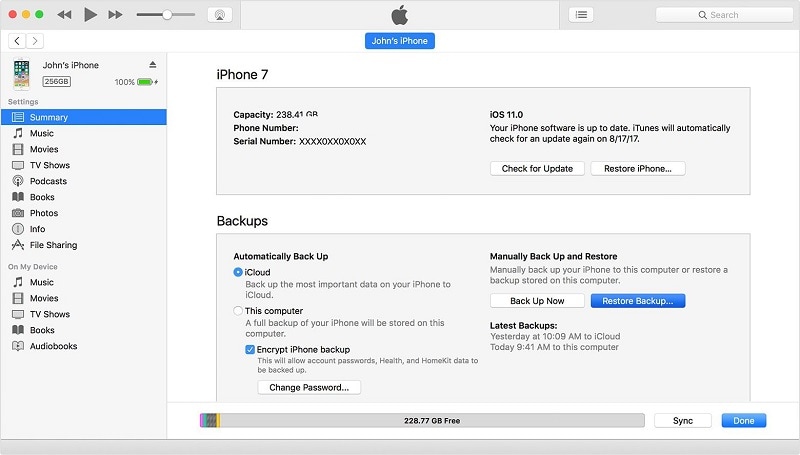
- Itt lépjen a „Biztonsági mentések” fülre, és kattintson a „Biztonsági mentés visszaállítása” gombra a törölt fényképek visszaállításához az eszközön.
- Amikor egy új előugró ablak indulna, kattintson a legördülő menüre, és válassza ki az iPhone-jára visszaállítani kívánt biztonsági másolatot.
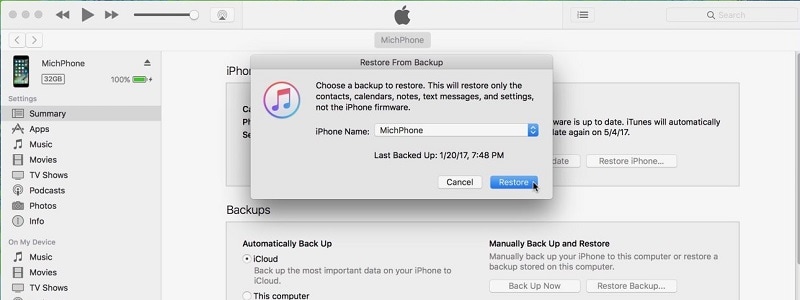
2. módszer: A törölt fényképek szelektív visszaállítása az iTunes biztonsági másolatból (nincs adatvesztés)
Mivel az előző módszer törli az iPhone meglévő adatait, előfordulhat, hogy nem kívánja megvalósítani. Ne aggódjon – továbbra is visszaállíthatja a törölt fényképeket az iTunes biztonsági másolatából anélkül, hogy törölné az adatokat az eszközről. Ehhez igénybe veheti a DrFoneTool – Data Recovery (iOS) szolgáltatást. A felhasználóbarát alkalmazás lehetővé teszi az iTunes biztonsági másolatának kiválasztását, az adatok előnézetének megtekintését, valamint a fájlok visszaállítását az eszközre anélkül, hogy törölné a tárhelyét.
1. lépés: Válassza ki a visszaállítandó iTunes biztonsági másolatot
Először csak csatlakoztathatja iPhone-ját a rendszerhez, elindíthatja a DrFoneTool Data Recovery funkcióját, és kiválaszthatja az adatok visszaállítását az iTunes biztonsági másolatából. A tárolt iTunes biztonsági mentési fájlok listájából egyszerűen kiválaszthatja a kívánt lehetőséget.

2. lépés: Várja meg, amíg az iTunes biztonsági másolatot kicsomagolják
Az iTunes biztonsági mentésének kiválasztása után várjon egy kicsit, és hagyja, hogy az alkalmazás kivonja a tartalmat a kiválasztott fájlból.

3. lépés: A törölt fényképek előnézete és visszaállítása
Ez az! Most már csak előnézetben tekintheti meg az iTunes biztonsági másolatából kinyert adatokat a különböző szakaszokban. Például a „Fotók” szakaszban megtekintheti a képek előnézetét, kiválaszthatja a kívánt fényképeket, és visszaállíthatja azokat iPhone-jára.

Remélem, hogy az útmutató elolvasása után vissza tudja állítani a törölt fényképeket az iPhone-járól. Amint látja, részletes megoldásokat dolgoztam ki arra vonatkozóan, hogyan lehet visszaállítani a törölt képeket biztonsági mentéssel vagy anélkül. Könnyen visszaállíthatja a törölt fényképeket iPhone-járól, ha visszaállít egy meglévő iCloud/iTunes biztonsági másolatot. Ha azonban nincs korábban tárolt biztonsági másolat, akkor egy olyan alkalmazás, mint pl DrFoneTool – Adat-helyreállítás (iOS) minden esetben használható a törölt fényképek visszakeresésére.
Legfrissebb cikkek

